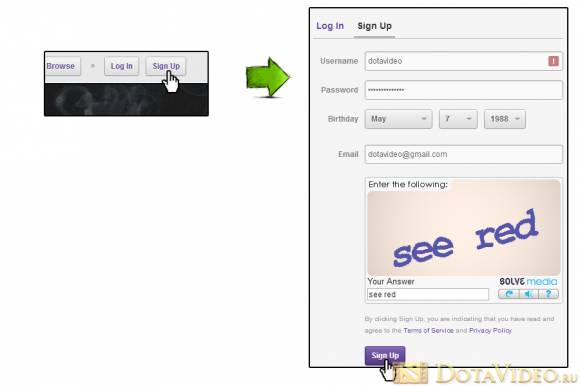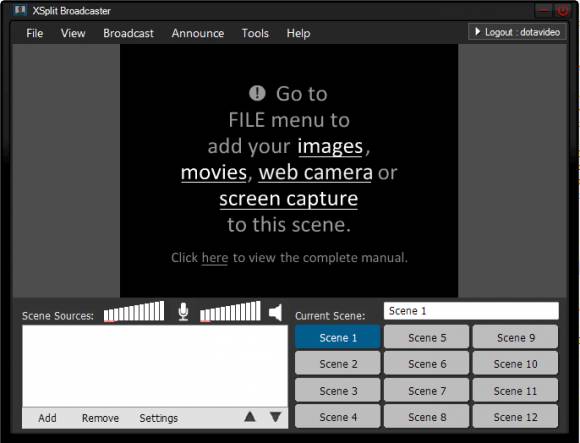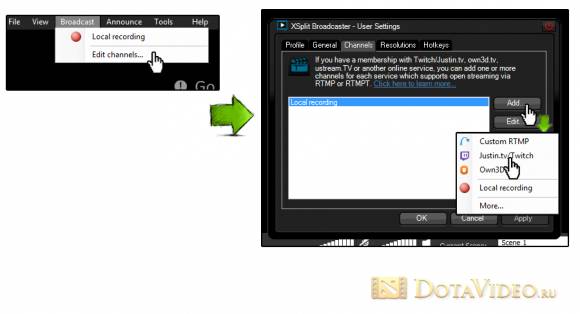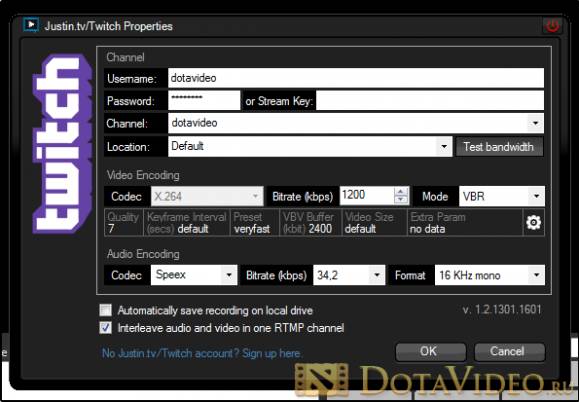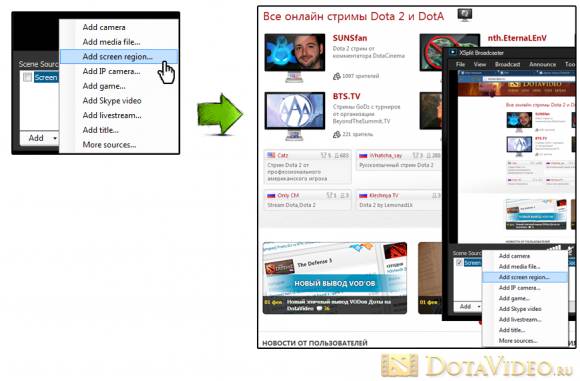Как стримить на Twitch

|
Шаг 1. Создать свой аккаунт на Twitch
Для начала зайдите на сайт twitch.tv и зарегистрируйте свои аккаунт введя регистрационные данные.
Шаг 2. Подтверждение почты
Зайдите на свои почтовый ящик, указанный при регистрации, и подтвердите, что он действительно Ваш.

Шаг 3. Программа для стрима
Теперь Вам нужно скачать и установить на ваш компьютер программу с помощью которой будет осуществляться трансляция на вашем канале. Твитч предлагает наш 3 программы для этого - XSplit, Wirecast, Flash Media Encoder. За Wirecast прийдется заплатить не малую сумму денег, так что врятли вы захотите ею пользоваться. Flash Media Encoder подойдет для тех, кто хочет стримить в отличном качестве (рекомендуем, если у вас мощный компьютер), а последняя версия является почти бесплатной, прийдется заплатить за некоторые функции. XSplit является самой распространенной, поэтому остановим наше внимание на ней. Также рекомендуем вам такую программу как Open Broadcaster Software. Смотрите видео-описание.
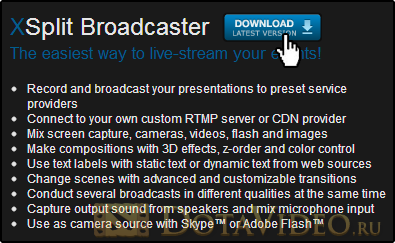
Шаг 4. Настройка XSplit
Давайте теперь настроим XSplit для трансляции. Перед вами окно программы при первом запуске.
Программа будет сама предлагать вам добавить на экран что-либо: картинки, изображение с вашей веб-камеры или часть экрана. Пропустите все это и обратите внимание на "Панель управления" в программе с вкладками: File, View, Broadcast, Announce, Tools, Help. Для быстрой настройки XSplit нам понадобятся только некоторые вкладки. Перейдем в "View" и поставим там Resolution (разрешение). Resolution отвечает за разрешение экрана в самой программе XSplit. В настройках качества изображения (о которых читайте ниже) я ставлю точно такое же, как и на этом экране в XSplit. То есть, то, что я вижу на экране программы, потом в таком же качестве транслируется всем остальным. Поэтому стоит ставить довольно-таки высокое разрешение:
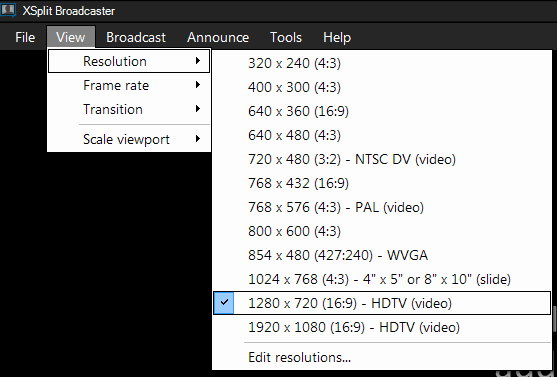
Разрешение лучше всего ставить широкоформатное (16:9) и HDTV. Тут все будет зависить от силы, мощности и производительности вашего ПК.
В этой же вкладке устанавливаем значения:
Frame rate - 25 fps(максимальное значение в бесплатном XSplt'e)
Transition - Fade
Scale view port - тут по своему вкусу.
В этой же вкладке устанавливаем значения:
Frame rate - 25 fps(максимальное значение в бесплатном XSplt'e)
Transition - Fade
Scale view port - тут по своему вкусу.
Шаг 5. Связь программы XSpilt с Twitch
Далее во вкладке Broadcast жмем Edit channels... и в открывшемся окне Add, как показано на изображении:
Далее появится окно, которое надо будет заполнить следующим образом: (вводите свои данные)
User name, Password нужно указать от своего аккаунта на twitch (Channel подставится автоматически). Это очень важно, иначе транслировать на свой канал на твитче вы не сможете.
Настройки нужно указывать в соответствии со скоростью интернета (здесь важна upload скорость) и производительностью железа в ПК. При таких настройках (как на скрине) зрители видят чуть ли не идеальную картинку. Значение Buffer лучше ставить в 2 раза больше битрейта.
Нижняя строчка - настройки звука. С ними можно поэкспериментировать, поставить побольше/поменьше в зависимости от ваших предпочтений.
Жмем OK. Теперь во вкладке Broadcast у вас появится строчка, с названием добавленного стрима.
Шаг 6. Выбор области экрана для стрима
Теперь попытаемся захватить область экрана, которую будем потом всем показывать.
Для этого нужно нажать на Add в нижнем левом углу окна программы и выбрать Screen region.
Для этого нужно нажать на Add в нижнем левом углу окна программы и выбрать Screen region.
Отлично, теперь можно выбрать ту область экрана, которую будем транслировать. Опытные пользователи активно используют разные сцены (Scenes), где у них уже захвачены разные области экрана, а они просто переключаются между ними. Экспериментируйте!
Теперь вы можете транслировать все, что показывается у вас на экране в прямом эфире или с некоторой задержкой, как вам будет удобнее.
Теперь вы можете транслировать все, что показывается у вас на экране в прямом эфире или с некоторой задержкой, как вам будет удобнее.
Шаг 7. Свет, камера, мотор!
Для того, чтобы начать трансляцию, нужно просто перейти во вкладку Broadcast и нажать на название вашего канала на twitch. Теперь вы можете делиться положительными эмоциями со всеми вашими зрителями!
Категория: Софт » Сеть | Дата: 31.07.2013
|
| |